Medien-Inhalte mit Kodi streamen und verwalten
Videos, Musik, Streams und mehr bequem mit der Medienzentrale managen
Was? Das geht? Kostenloses, komplett individualisierbares, ressourcensparendes, vielseitiges Medien- und Streaming-Management auf quasi allen gängigen Plattformen und Geräten? Ernsthaft? Ernsthaft!
Mit Kodi.
ANZEIGE
Jetzt Disney+ Abonnement abschließen und hunderte Inhalte von Disney, Star Wars, Marvel, Pixar und National Geographic streamen. Das Abonnement kostet 6,99 € pro Monat oder 69,99 € pro Jahr (15% Ersparnis).
Ja, das klingt nun erstmal wie ein Werbespot aus den 70ern, trifft es aber dennoch ganz gut. Das umfangreiche Medien-Center, das ehemals XBMC - kurz für XBox Media Center - hieß, wird seit vielen Jahren Open Source entwickelt und steht für viele Betriebssysteme und Geräte kostenlos zum Download bereit. Es läuft auch problemlos unter Windows, Linux und Co., ist aber besonders für den Einsatz auf Geräten wie Multimedia-Boxen, Android-Phones und -Tablets, Smart-TVs, Spielekonsolen, dem Raspberry Pi und anderen Plattformen gedacht. Das spiegelt sich auch in der Bedienung wieder. Mit Maus und Tastatur geht's zwar auch, ist an manchen Stellen jedoch etwas hakelig. Hier ist Touch-Eingabe oder Verwendung einer passenden Fernbedienung von Vorteil.
Filme, Musik, Bilder, Spiele, Streams und vieles mehr organisieren, sortieren und aufbereiten
In unserer Bildergalerie nehme ich Sie mit auf eine Tour durch die Grund-Features der Medienzentrale. Schon hier sei angemerkt, dass viele der Features erst durch Add-ons verfügbar werden. Möchte man eine Standard-Funktion ausführen, die erst zusätzlich installiert werden muss, weist Kodi darauf hin - und bietet an, direkt die passende Erweiterung nachzurüsten.
Die Features von Kodi im Überblick (13 Bilder)
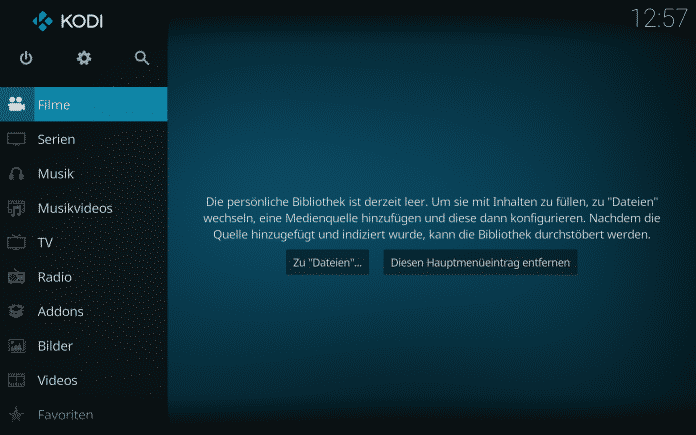
Kodi mit Medien versorgen
Das klingt nach einer Menge - ist es auch. Kodi bietet Features, um Medien aller Art zu verwalten und für den komfortablen Konsum aufzubereiten. Allerdings auch "nur" das - und hier liegt einer der Unterschiede zu Konkurrenz-Programmen wie dem Windows Media Center, MythTV, MediaPortal und Konsorten: Kodi kommt komplett leer daher, es enthält auch keine integrierte TV-Tuner zum Empfangen von Live-TV. Vielmehr ist es ein allgemeines Medien-Front-End. Es liegt also an Ihnen, es mit Inhalt zu füllen. Nicht-ganz-so-Profitipp: Für die genannten Mediencenter-Kollegen gibt's Add-ons in Kodi, mit denen man sich deren Sender-Angebote in die Software holen und dort auch via DVR/PVR aufzeichnen kann.
Das Befüllen der eigenen Medien-Bibliothek funktioniert auf diverse Arten und Weisen. Am einfachsten ist es natürlich, auf Speichermedien archivierte Medien in Kodi zu importieren. Ob Musik-Dateien von verbundenen Festplatten, Videos und Filme von Wechselmedien wie einem USB-Stick oder Fotos und Bilder von CDs und DVDs - Kodi kann mit nahezu allen gängigen und weniger gängigen Dateiformaten und Codecs umgehen und diese wiedergeben. Die besagten Daten können auch über verbundene Netzwerke und Server ins Programm gelangen. Legt man hingegen ganz "old school" eine Video-CD, DVD oder Blu-ray in entsprechende verbundene Laufwerk-Hardware, kann Kodi auch diese direkt im integrierten Player abspielen.
Sind die Medien erst einmal in der Bibliothek gelandet, bietet Kodi außerdem umfangreiche Funktionen, um sie - auch automatisiert - um zusätzliche Daten und Inhalte zu ergänzen. Dank Kollaboration mit einschlägigen Online-Datenbanken können Nutzer ihre Medien-Sammlung mithilfe entsprechender Addons um Insider-Infos, Cover-Grafiken, Film-Trailer und vieles mehr erweitern. Auch Fanart und sonstige Kunst lässt sich beziehen. Meist ist das in erster Linie hübsch anzusehen, manchmal aber sogar praktisch. Und es kann Kodi natürlich zum ultimativen Medien-Hafen für Sammler und Liebhaber machen.
Riesiger Funktionsumfang dank Kodi-Add-ons
Da das Mediacenter größtenteils modular aufgebaut ist, ist es auch in Sachen Funktionen anfangs etwas leer. Dafür bringt es eine Direktverbindung zur umfangreichen Add-on-Bibliothek mit, die zu großen Teilen von Drittanbietern und Fans entwickelte Tools und Erweiterungen enthält. Zugriff darauf hat man direkt im integrierten Addon-Browser. Die dadurch entstehende Vielseitigkeit ist eine der größten Stärken von Kodi. Einerseits kann man die Medienzentrale dadurch genau so zusammenbasteln, wie man braucht oder möchte - andererseits sind ein paar wirklich mächtige Funktionen erst über die Add-ons verfügbar. Neben Erweiterungen für Menüs und Player, neuen Skins, die das Look & Feel von Kodi verändern oder für Touch-Bedienung optimieren, Equalizern für Musik, Untertiteln für Filme und noch vielem, vielem mehr finden sich eben auch Add-ons, die Zugriff auf ein gewaltiges Spektrum an Medien-Inhalten im Netz ermöglichen. Gleichzeitig heißt das aber natürlich auch, dass der ein oder andere Scharlatan Erweiterungen mit fragwürdigem oder "grauzonigem" Inhalt anbieten kann. Neben Fällen, bei denen Schadcode mit einem Addon-Update eingeschleust - aber auch zeitnah entdeckt und entfernt - wurde, sind auch "schwarze" Streams und Medien-Piraterie möglich. Die Kodi-Entwicker weisen ausdrücklich darauf hin, dass sie dies nicht gutheißen - vermeiden lässt es sich im Zweifel jedoch nur mit gründlicher Recherche.
Durch die vielen Möglichkeiten und die große Auswahl kann das Streamen von Online-Medien durchaus in den Mittelpunkt des Mediacenters rücken. Nicht nur das Internet-Standardprogramm wie YouTube oder Vimeo, sondern auch Nischigeres. Generell lassen sich Video- und Musik-Inhalte, Filme, Serien und dergleichen von vielen verschiedenen Anbietern aus dem Internet direkt in die Software streamen und dort wiedergeben. Das gleiche gilt auch für Internet-Radios, für die sich Kodi ebenfalls als Front-End nutzen lässt. Am besten wird sein, man lässt sich durch die entsprechenden Addons treiben und dort inspirieren. Probieren geht über studieren - und kostet in diesem Fall ja auch nix.
Andere Geräte mit Kodi als Mediencenter einrichten
Dank UPnP-Streaming-Funktionalität können alle in Kodi gesammelten Medien auch wieder "nach draußen" gelangen. So kann man Medien aus Kodi etwa auf per Netzwerk verbundene, streamingfähige Geräte schicken und mit diesen synchronisieren. So hat man etwa im ganzen Haus auf Desktop-Rechner, Smartphone, Tablet und Smart TV mit verbundener Box Zugriff auf die eigene kleine (oder große) Mediathek. Und ändert man auf einem der Geräte dann etwas, werden diese Neuigkeiten umgehend in den anderen Kodi-Installationen übernommen. Nett und komfortabel ist hier auch, dass Abspiel-Zustände zwischen Geräten synchron gehalten werden können. So kann man etwa unterwegs anfangen einen Film zu gucken, beim Ankommen daheim alle Kodis miteinander synchronisieren und dann nahtlos auf dem Fernseher weiter gucken - an genau der richtigen Stelle. Andersrum funktioniert's natürlich auch.
Team Kodi ist fleißig: Updates, Apps und Gadgets
Nicht von ungefähr ist Kodi populär, und der Hype darum scheint durchaus berechtigt. Unter anderem sicher auch, weil die Entwickler in Zusammenarbeit mit der Community fleißig am Basteln und Verbessern sind. In Update 17.0 - benannt nach Supermans Heimatplaneten Krypton - kam etwa ein überarbeiteter Look sowie 4K-Streaming-Support für Geräte mit Android-Betriebssystem hinzu. Version 18.0 ist zur Veröffentlichung dieses Blogposts bereits in der Mache und wird zu Ehren einer gewissen Rebellen-Prinzessin und ganz allgemein großartigen Carrie Fisher "Leia" heißen. Das Nerd-Herz pocht und verdrückt ein Tränchen.
Sieht nicht nur schick aus, sondern bringt auch die passenden Ports mit: Das Kodi-Case für den Raspberry Pi.
Apps gibt's natürlich auch. Einerseits lässt sich Kodi natürlich als App für Android aus dem Google Play Store ziehen, andererseits kann man sich auch selbst die entsprechenden APK-Dateien herunterladen. Mit der APK und ein wenig technischer Finesse lässt sich das Mediacenter dann auch auf Geräten einsetzen, auf denen ein anderweitig geartetes Android-OS läuft - beispielsweise der semi-obskuren Konsole OUYA. Unter iOS läuft die App nur auf iPhone und iPad mit Jailbreak. Wem das zu umständlich ist, der kann sich mit einem un-gerooteten Gerät und verbundenem Mac-Rechner behelfen, auf dem Xcode 7 oder höher laufen muss.
Wie erwähnt eignet sich Kodi gut für Fernbedienungen – besonders, wenn man es über Smart TV, Streaming-Stick oder andere Maus- und Tastatur-lose Geräte betreibt. Die Software unterstützt jede Menge frei erhältliche Hardware-Fernbedienungen.
Ansonsten gilt: There's an App for that - natürlich. Über Google Play kann man sich Kore - die offizielle Kodi-Remote-Control-App für Android - besorgen. Mit der kann man dann - sobald das eigene Fernbedienungs-Gerät mit dem Kodi-Host verbunden ist - die Medien-Zentrale bequem bedienen. Für iOS gibt es natürlich in iTunes auch eine Official Kodi-Remote. Beide Apps sind ebenfalls kostenlos und Open Source.
Da Kodi - besonders im Vergleich zu so mancher Alternative - sehr ressourcenschonend läuft, lässt es sich eben auch auf eher schlanken Geräten wie dem Raspberry Pi einsetzen. Auch hier lassen sich die Macher und Maker nicht lumpen und bieten ein Raspberry-Pi-Case im Kodi-Design an. So kann man die eigene Mediathek und Streaming-Zentrale auch schön stylisch verpacken.
Ein kleines Fazit
Kodi rockt. Gerade für Bastler und Individualisten eignet sich das Mediacenter besonders gut. Wem iTunes zu steril oder das Windows Media Center zu unflexibel ist, der ist bei Kodi genau richtig. Klar, man muss ein wenig Zeit und Mut aufwenden und Kenntnisse mitbringen, um die Software erstmal so einzurichten, wie man sie haben möchte. Zur Unterstützung bieten die Entwickler in ihrem umfangreichen Wiki aber auch eine detaillierte Installations-Anleitung für die einzelnen Betriebssysteme und Funktionen an. Außerdem ist die Community groß, generell finden sich im Netz diverse Hilfestellungen, Tutorial-Videos und Bau-Anleitungen, mit denen man Kodi zu genau dem Multimedia-Monster machen kann, das man sich wünscht.
Aber bilden Sie sich einfach eine eigene Meinung. Was ist ihr Kodi-Setup? Was sind besonders empfehlenswerte Add-ons? Schreiben Sie Erfahrungen und Meinungen in die Kommentare.
Wie bewertest Du die Qualität des Beitrags?
Das könnte dich auch interessieren
▶️ VPN-Deals: Aktuelle Angebote im Mai 2024
NordVPN, CyberGhost & Co. günstig abonnieren
Werbung: Tipps für die erste eigene Website
Schritt für Schritt zur ersten eigenen Website
Norton Driver Updater im Test
Unsere Erfahrungen mit dem Norton Driver Updater
NordVPN im Test: Schnell, stabil - aber auch sicher?
Unsere Erfahrungen mit NordVPN

Kommentare
{{commentsTotalLength}} KommentarKommentare
{{line}}